Контекстне меню карти
Огляд
Контекстне меню карти надає інформацію про вибраний об'єкт на карті. Ви також можете використовувати його для створення маршруту до вибраного місця. Щоб відкрити контекстне меню, спочатку знайдіть потрібне місце на карті, а потім виберіть об'єкт коротким або довгим дотиком, якщо потрібно вибрати будь-яку точну точку на карті.
Вибір об'єкта (один дотик)
- Android
- iOS
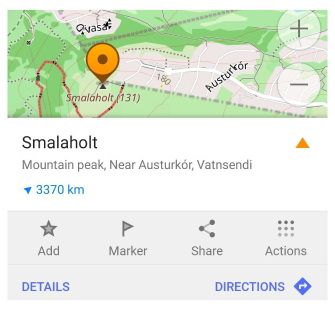
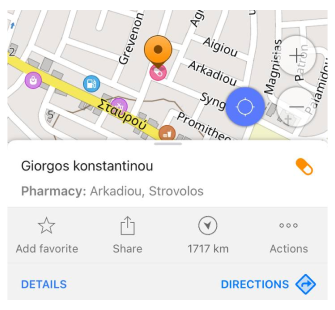
Контекстне меню з'являється, коли ви один раз торкаєтеся позначеного об'єкта на карті. Це контекстне меню відображає важливу інформацію про вибраний об'єкт, включаючи його назву, іконку (як вона представлена на карті), адресу, відстань, межі та напрямок від вашого поточного місцезнаходження.
Ви можете вибирати різні типи об'єктів на карті, такі як POI, Улюблені, зупинки транспорту, маркери, гірські вершини або інші об'єкти карти.
- Вибрані об'єкти карти та їхні межі відповідають вузлам (nodes) або шляхам (ways) OpenStreetMap.
- Висота гірських вершин відображається в метрах або футах залежно від одиниць довжини, вибраних у налаштуваннях профілю.
Вибір будь-якої точки (довгий дотик)
- Android
- iOS
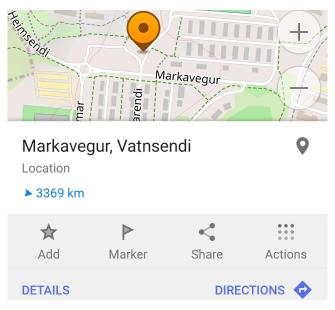
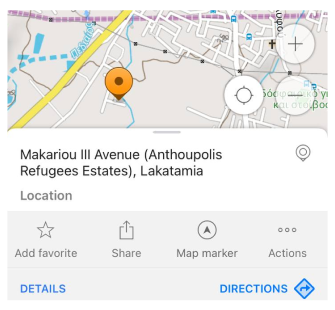
Коли ви робите довгий дотик будь-де на карті, з'являється контекстне меню, що надає інформацію про вибране місце. Це включає адресу, відстань та напрямок від вашого поточного місцезнаходження.
Вибір GPX-треку
- Android
- iOS
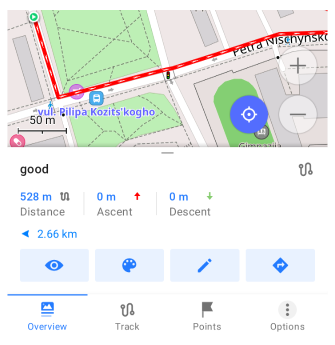
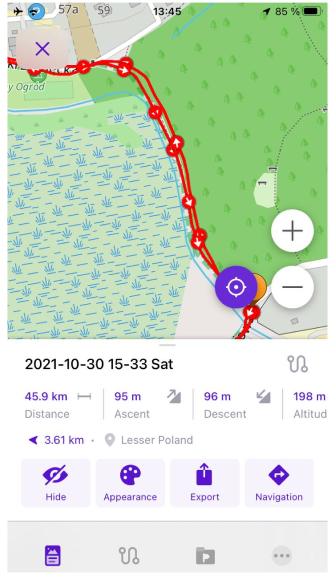
Дотик до GPX-треку на карті відкриває контекстне меню треку, де ви можете отримати доступ до додаткових опцій, пов'язаних з треком.
Маршрути, гірськолижні схили та стежки
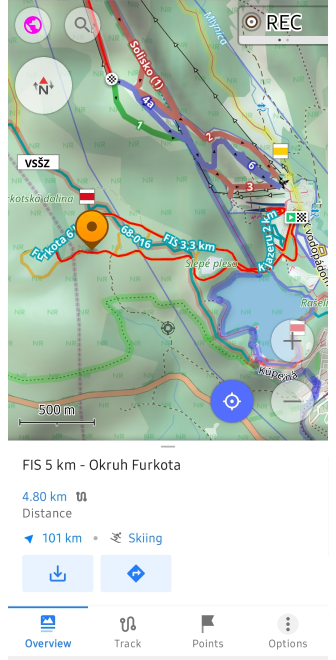
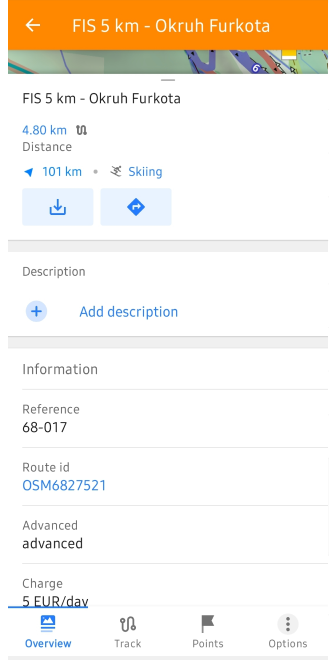
Ви можете торкатися елементів карти, таких як гірськолижні схили, маршрути для гірських велосипедів (MTB) та траси для мотоциклів, щоб відкрити їхнє контекстне меню з детальною інформацією. Перегляньте статтю Маршрути для отримання додаткової інформації.
Сховати контекстне меню
Щоб закрити контекстне меню:
- Торкніться будь-якої порожньої області на карті, щоб уникнути повторного відкриття меню.
- Перетягніть меню вниз згори.
Деталі
- Android
- iOS
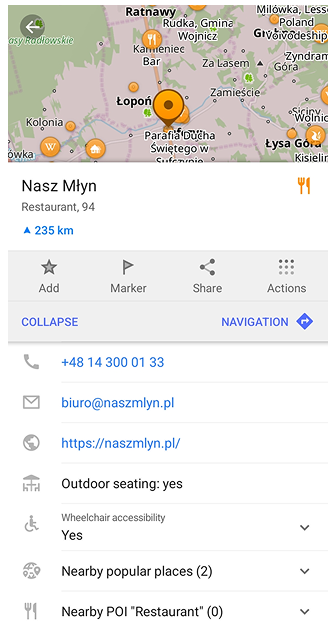
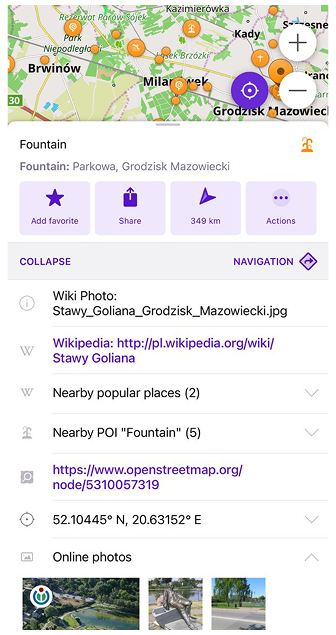
Для отри�мання більш детальної інформації про об'єкт, торкніться кнопки Деталі в контекстному меню або проведіть пальцем по панелі вгору, щоб розгорнути її.
Інформація про об'єкт
Панель Інформація про об'єкт надає додаткові відомості про вибраний об'єкт. Ви можете торкнутися будь-якого запису, щоб скопіювати інформацію в буфер обміну.
Доступні деталі включають:
- Опис статті
- Альтернативні назви
- Координати
- В межах областей
- Найближчі POI
- Найближчі популярні місця
- Маршрути громадського транспорту для зупинок
- Улюблені / Шляхові точки з тієї ж групи
- Посилання на OpenStreetMap
- Онлайн-фотографії
Крім того, панель може містити де�талі OpenStreetMap, такі як:
Окрім перелічених вище полів, OsmAnd також може відображати додаткову описову інформацію, взяту з OpenStreetMap. Ці атрибути допомагають краще зрозуміти характеристики місця та можуть включати деталі, такі як висота, напрямок, рік будівництва, тип поверхні або покриття, рівень у приміщенні, варіанти оплати, доступність доставки чи на винос та багато інших. OsmAnd відображає ці атрибути з чіткими мітками та, де можливо, іконками, що полегшує читання та розпізнавання інформації. Точний набір атрибутів залежить від даних, доступних в OpenStreetMap для вибраного об'єкта.
Опис статті
- Android
- iOS
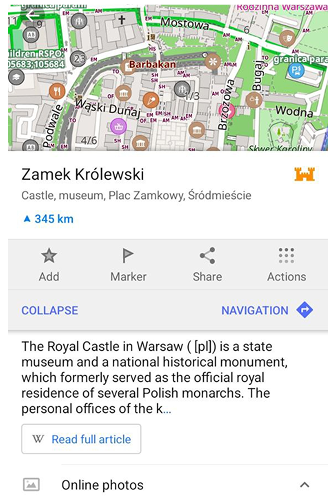
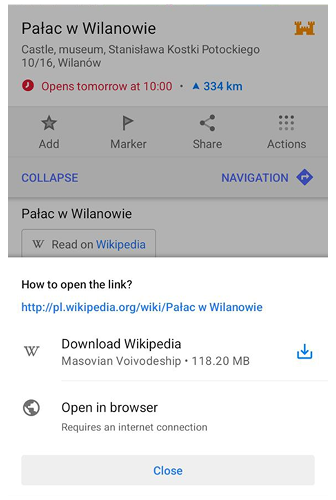
Ця частина містить частину опису зі статті Wikipedia, опису Улюбленого або Шляхової точки. Торкнувшись, ви можете відкрити повний опис.
Якщо вибране місце має статтю Wikipedia, у цьому розділі відображається короткий попередній перегляд. Коли повна стаття недоступна в офлайн-режимі, з'являється кнопка Читати на Wikipedia. Торкання її відкриває діалог з опціями залежно від доступу користувача: користувачі з купленим планом можуть завантажити регіональні дані Wikipedia або відкрити статтю в брау�зері, тоді як безкоштовні користувачі можуть відкрити статтю онлайн або перейти на екран, що пропонує офлайн-доступ.
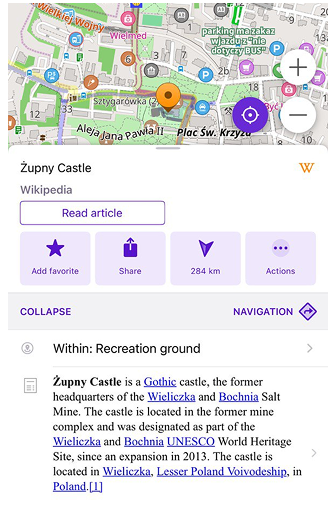
Ця частина містить частину опису зі статті Wikipedia, опису Улюбленого або Шляхової точки. Торкнувшись, ви можете відкрити повний опис.
Альтернативні назви
- Android
- iOS
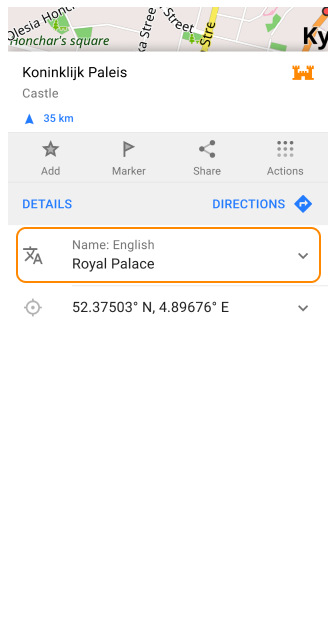
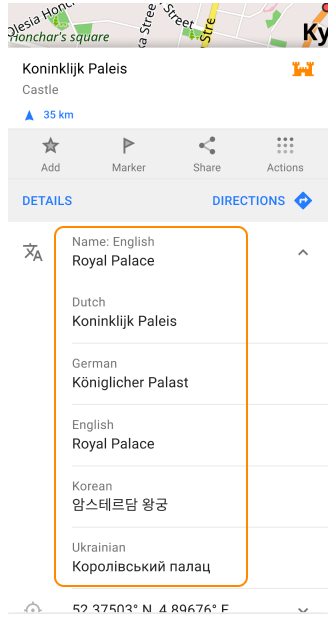
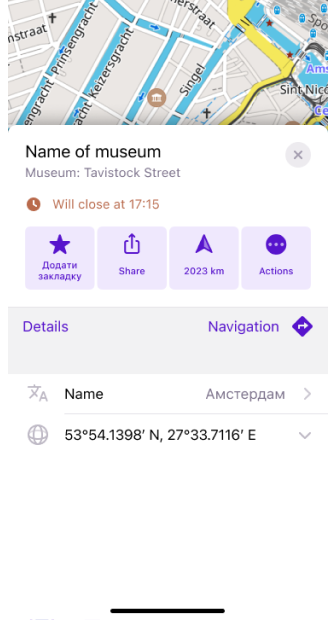
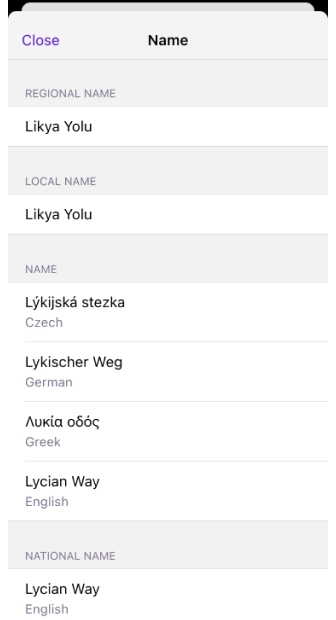
OsmAnd відображає додаткові назви POI у контекстному меню карти, надаючи пріоритет назві мовою відображення або мовою з переліку бажаних мов системи. Якщо доступно кілька перекладів, вони групуються за категоріями, такими як назва, бренд, оператор або найближчі POI.
Особливості відображення альтернативних назв:
-
Додаткові переклади доступні через спадний список.
-
Назви поділяються на різні групи, такі як список назв іншими мовами, Регіональні, Місцеві, Національні, Міжнародні, Короткі, Старі, Офіційні та Альтернативні назви.
-
Інші категорії включають переклад для конкретного регіону або налаштування за замовчуванням.
-
Якщо певний переклад недоступний, OsmAnd за замовчуванням використовує місцеву назву для забезпечення точності та узгодженості в багатомовних регіонах.
В межах області
- Android
- iOS
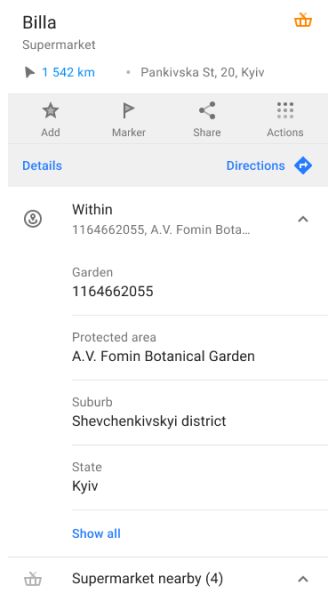
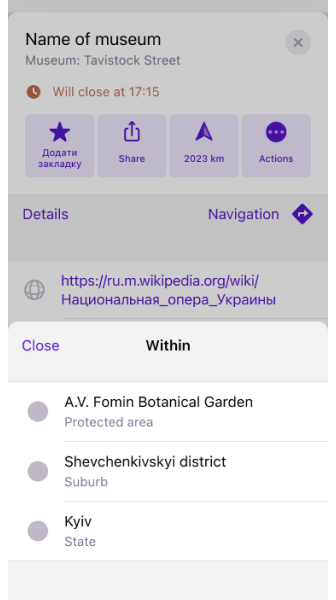
Функція В межах області перелічує області, в яких знаходиться об'єкт. Це включає географічні об'єкти, адміністративні межі, зони землекористування, природні об'єкти та інші категоризовані області. Список навколишніх полігонів відсортований від найменшого до найбільшого за розміром площі.
Координати
| Формат координат | |
|---|---|
| 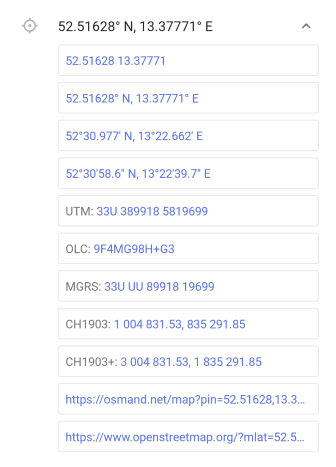 |
У контекстному меню ви можете знайти географічні координати точки в різних форматах, а також посилання OsmAnd та OpenStreetMap, якими можна поділитися (остання опція доступна л�ише при увімкненому плагіні редагування OpenStreetMap). Якщо ви розгорнете розділ координат і зробите довгий дотик на будь-якому рядку зі списку, його значення будуть автоматично скопійовані в буфер обміну (Android) або опція Копіювати стане доступною у спливаючому повідомленні (iOS).
Веб-посилання OsmAnd може бути автоматично розпізнане OsmAnd (приклад: https://osmand.net/map?pin=52.51628,13.37771#15/52.51628/13.37771). Посилання OsmAnd та OpenStreetMap відкриваються на відповідних сайтах з позначкою на місці інтересу.
Найближчі POI
- Android
- iOS
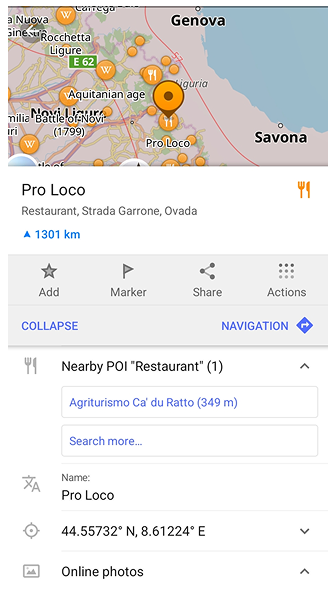
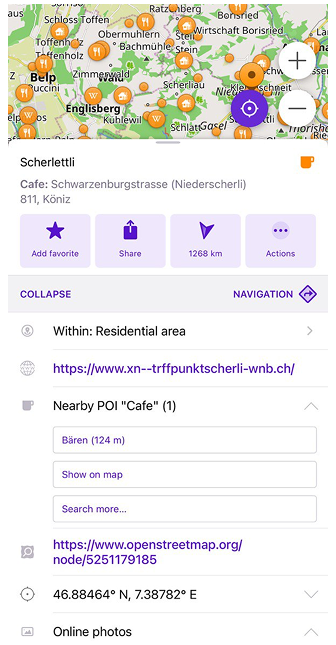
Цей розділ відображає найближчі Об'єкти інтересу з кнопками Показати та Шукати ще… для відображення та пошуку всіх інших POI в тій самій категорії.
Дотик до Найближчі POI відкриває список точок. Дотик до однієї з цих точок зі списку переміщує карту до цієї точки з відкриттям контекстного меню точки на карті.
Найближчі популярні місця
- Android
- iOS
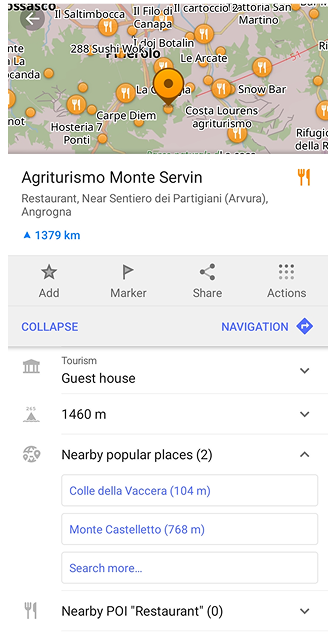
Цей розділ виділяє популярні місця, які допомагають вам відкривати цікаві напрямки та пам'ятки навколо вашого поточного місцезнаходження. Використовуйте Показати та Шукати ще… для перегляду та пошуку всіх популярних місць.
Дотик до Найближчі Популярні місця відкриває список найближчих локацій. Вибір будь-якого елемента центрує карту на цьому місці та відкриває його контекстне меню, де ви можете прочитати короткий опис або торкнутися Читати повну статтю, щоб переглянути повний посібник.
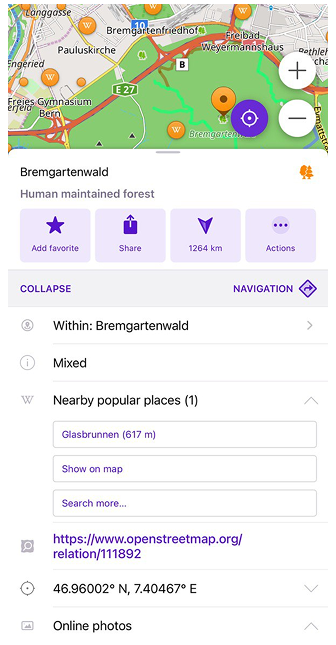
Цей розділ виділяє популярні місця, які допомагають вам відкривати цікаві напрямки та пам'ятки навколо вашого поточного місцезнаходження. Використовуйте Показати та Шукати ще… для перегляду та пошуку всіх популярних місць.
Дотик до Найближчі Популярні місця відкриває список найближчих локацій. Вибір будь-якого елемента центрує карту на цьому місці та відкриває його контекстне меню, де ви можете прочитати короткий опис або торкнутися Читати повну статтю, щоб переглянути повний посібник.
ПРИМІТКА. Популярні місця поруч з'явиться лише якщо ви попередньо завантажили спеціальні карти зі статтями Wikipedia для цієї області.
Маршрути громадського транспорту
- Android
- iOS
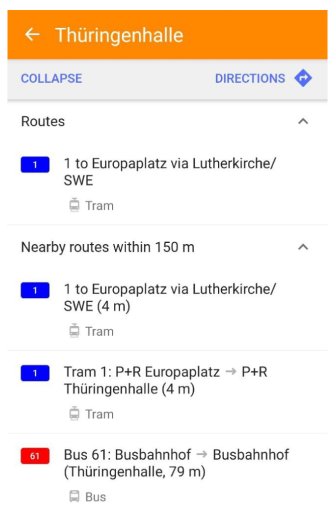
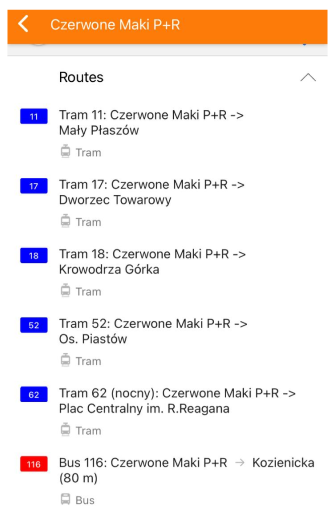
Відображається інформація про маршрути громадського транспорту для обраної зупинки. Інформацію про контекстне меню громадського транспорту та дії з ним читайте у статті.
Улюблені / Шляхові точки з групи
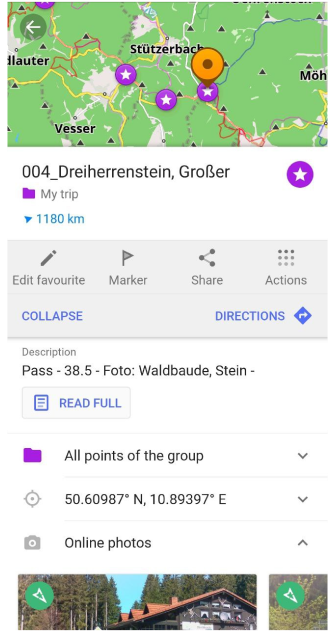
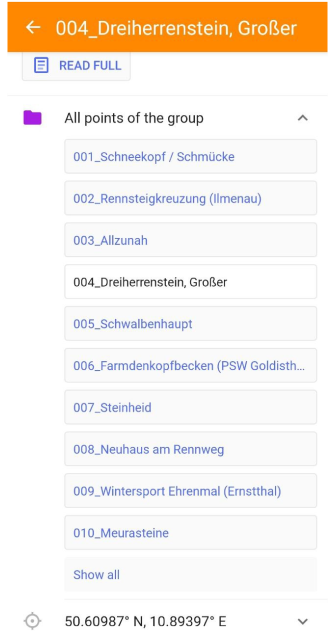
Це список усіх точок в одній групі для Улюбленого або Шляхової точки. При дотику розгортається весь список точок однієї групи, при дотику до точки зі списку карта переміщується до вибраної точки.
Посилання на OpenStreetMap
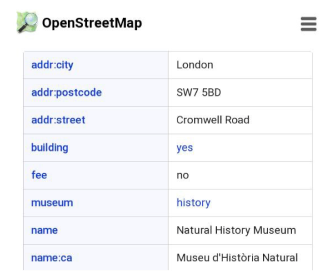
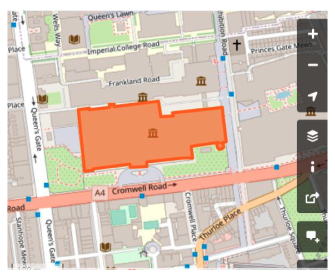
Посилання на OpenStreetMap надає пряме посилання на об'єкт OpenStreetMap, де ви можете знайти повну інформацію про нього:
вузол (node) або шлях (way).
Онлайн-фотографії
- Android
- iOS
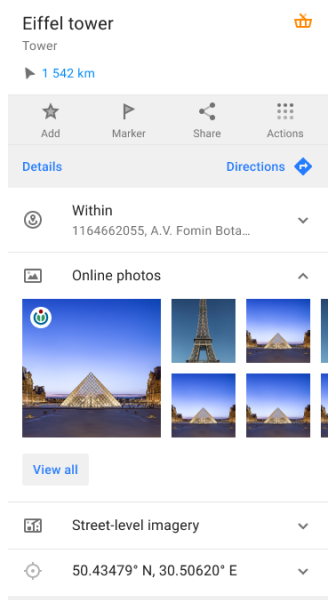
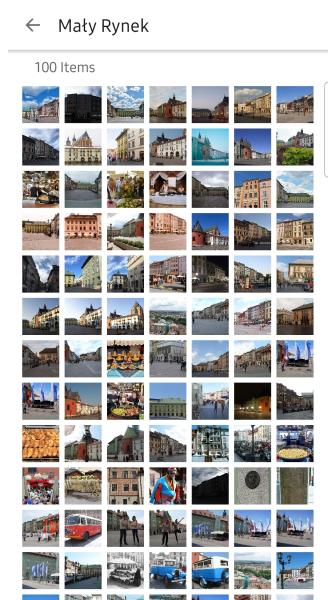
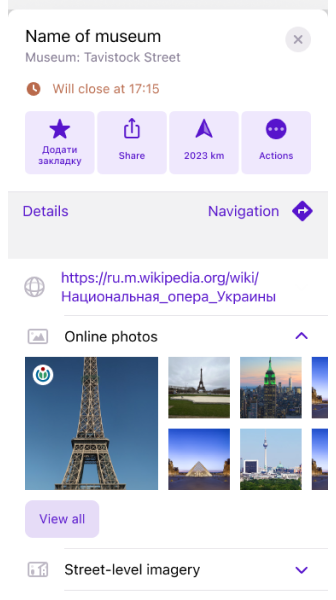
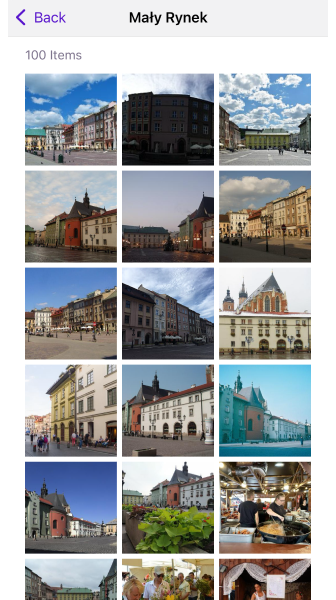
Коли ви торкаєтеся популярного місця на карті, розділ Онлайн-фотографії в контекстному меню POI відображає попередній перегляд зображень, отриманих з Wikipedia та Wikimedia Commons.
Дотик до фотографії відкриває перегляд Галереї, де ви можете:
- Переглядати до 100 зображень для кожного місця
- Переглядати метадані зображення (автор, ліцензія, джерело)
- Виконувати дії: Поділитися, Відкрити в браузері, Завантажити
На iOS довгий дотик до зображення відкриває контекстне меню зі швидкими діями.
Для отримання додаткової інформації див.: Онлайн-фотографії та Перегляд гале�реї
Зображення на рівні вулиць
- Android
- iOS
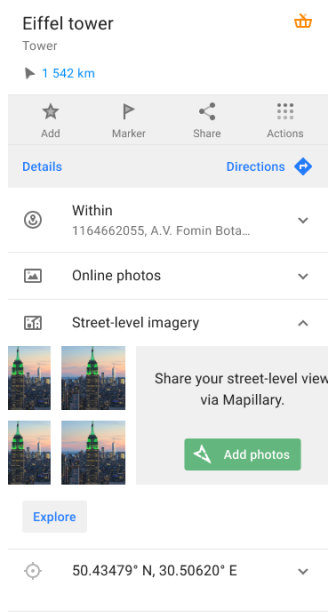
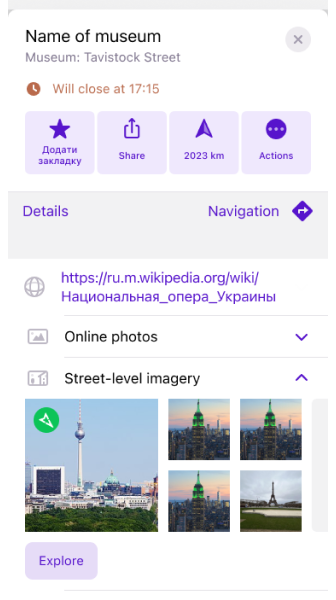
OsmAnd підтримує інтеграцію з Mapillary, глобальною платформою для краудсорсингових зображень на рівні вулиць. Ця функція дозволяє переглядати та досліджувати послідовності фотографій реального світу безпосередньо на карті.
Зображення Mapillary з'являються у вигляді іконок фотографій з напрямком, вирівняних з дорогою або стежкою, де вони були зробле�ні. Це може допомогти вам краще зрозуміти оточення, особливо в незнайомих місцях.
Ви можете:
- Використовувати кнопку Дослідити, щоб відкрити переглядач Mapillary та переглядати найближчі зображення на рівні вулиць.
- Торкнутися кнопки Додати фотографії, щоб додати власні фотографії на платформу Mapillary.
Дізнайтеся більше про те, як активувати та використовувати цю функцію, у посібнику з плагіна Mapillary.
* Аудіо/відео нотатка
This feature is currently not available for the iOS version of the OsmAnd app.
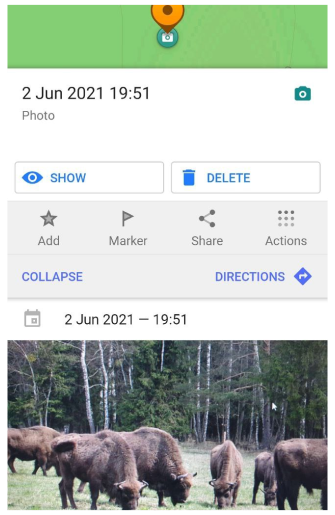
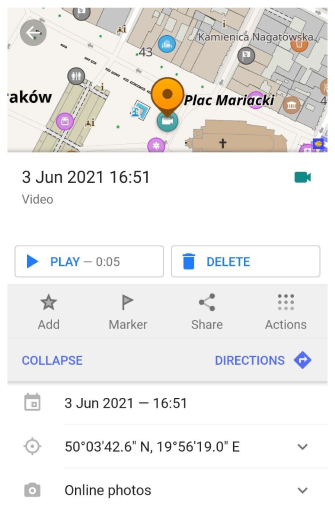
Інформація про Аудіо/відео нотатки, така як дата, координати, попередній перегляд та інше, доступна в меню Деталі. Ви можете відкрити нотатки у сторонньому програмному забезпеченні, торкнувшись кнопки Відтворити / Показати в контекстному меню нотатки.
Дії
- Android
- iOS
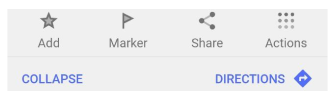
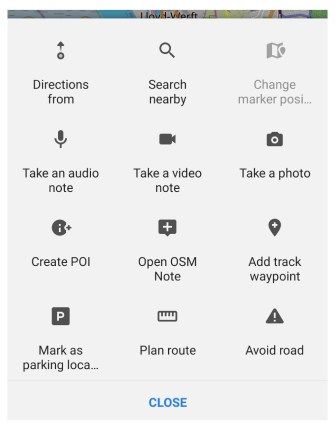
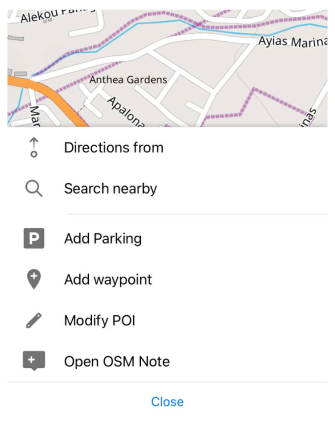
Це набір специфічних маніпуляцій, які можна виконати з точкою або об'єктом. Це меню розділене на дві частини: видима секція складається максимум з 3 дій, а інші дії доступні за кнопкою Дії. Ви можете налаштувати (Android) порядок дій у Загальних налаштуваннях.
Додати / Редагувати Улюблене
- Android
- iOS
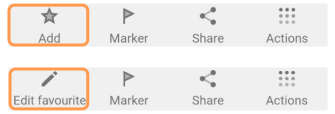
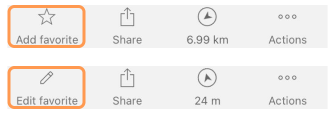
У контекстному меню є опції додати або редагувати вибрану точку / об'єкт до списку улюблених.
-
Щоб Додати, вам потрібно вибрати точку / об'єкт, торкнутися іконки Зірочка (з підписом Додати) та ввести всю необхідну інформацію.
-
Щоб Редагувати інформацію про улюблену точку, вам потрібно увімкнути Показати на карті (Меню → Мої місця → Улюблені), потім натиснути на неї, і в контекстному меню замість іконки Зірочка з'явиться іконка Олівець (з підписом Редагувати).
-
Додати чи змінити закладку - додає вибрану точку до списку улюблених.
Додати / Редагувати маркер
- Android
- iOS
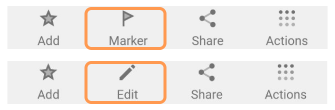
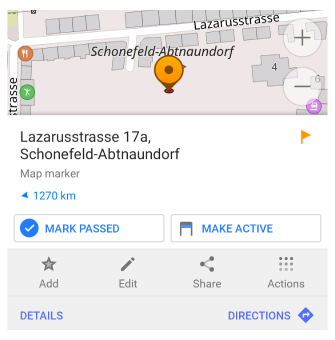
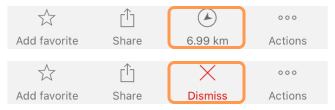
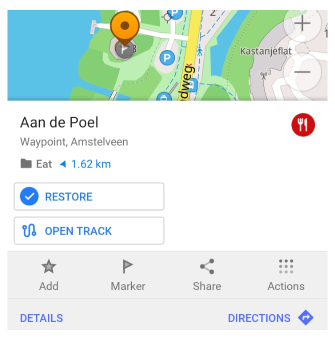
Можна позначити точку або об'єкт, щоб полегшити планування навігації. Вам просто потрібно торкнутися іконки прапорця в меню (Android), стрілки (iOS) - відображає напрямок і відстань до вибраної точки від вашого поточного місцезнаходження.
Дії:
- Позначка / Редагувати позначку мапи. Встановлює новий маркер на вибрану точку.
- Позначити як пройдений (Android) / Відхилити (iOS). Деактивує маркер і переміщує його в Історію.
- Зробити активним (Android). Переміщує м�аркер на верхню позицію (на верхній панелі).
- Відновити маркер (Android). Переміщує маркер з Історії до активного списку.
Детальніше про маркери читайте тут.
Поділитися
- Android
- iOS
| Версії до Android 14 | 14+ Android |
|---|---|
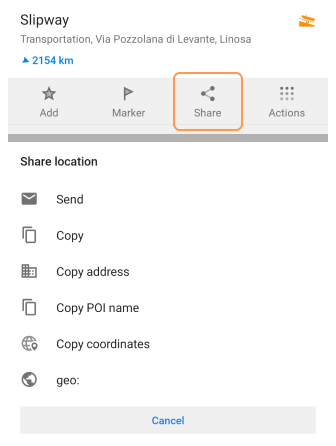 | 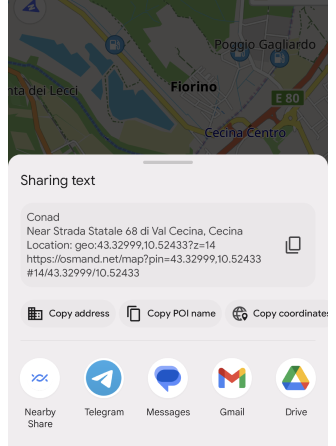 |
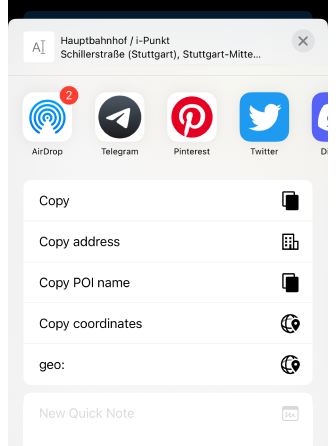
Додаток OsmAnd дозволяє Поділитися Моє місцезнаходження або будь-яке вибране місце на карті через месенджери, електронну пошту або соціальні мережі.
Доступні опції для поширення місцезнаходження:
- Надіслати. Надсилає текст через додатки, доступні на вашому пристрої. Включає всю інформацію про місцезнаходження: назву Мого місцезнаходження або назву вибраного POI, адресу, координати та геолокацію у вигляді посилання.
- Копіювати. Копіює всю інформацію про місцезнаходження (назву Мого місцезнаходження або назву вибраного POI, адресу, координати та геолокацію у вигляді посилання) в буфер обміну.
- Копіювати адресу. Копіює лише інформацію про адресу в буфер обміну.
- Копіювати назву POI. Копіює лише назву POI або адресу, якщо назви немає, в буфер обміну.
- Копіювати координати. Копіює лише інформацію про координати в буфер обміну.
- geo. Відкриває список доступних додатків, які підтримують геолокації.
- QR-код (Android). Генерує посилання на вибране місцезнаходження у вигляді QR-коду.
Маршр�ут до / з
- Android
- iOS
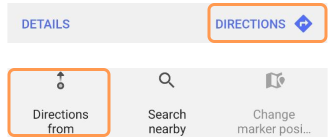
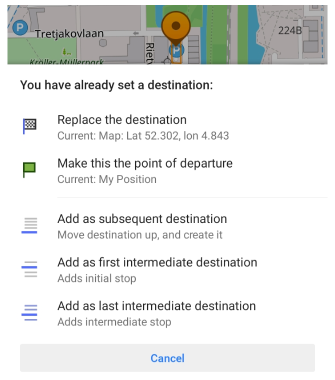
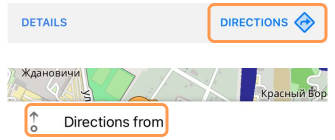
Щоб розпочати навігацію або планування маршруту, вам потрібно спочатку вибрати пункт призначення за допомогою Маршрути. Якщо у вас вже є пункт призначення, меню запропонує вам замінити пункт призначення або вставити його як іншу проміжну або початкову точку.
Також можна спочатку вибрати пункт призначення З через контекстне меню карти (Маршрут від).
Детальніше про навігацію читайте тут.
Якщо ви торкнетеся Почати навігацію - точка З буде відкинута, оскільки додаток перейде в режим навігації. Щоб зберегти маршрут, не торкайтеся Почати навігацію і проведіть вниз меню Підготовка маршруту.
Пошук поруч
- Android
- iOS
За допомогою цієї дії контекстного меню можна шукати навколо певного місця на карті.
Детальніше про функціональність пошуку.
Уникати дороги
- Android
- iOS
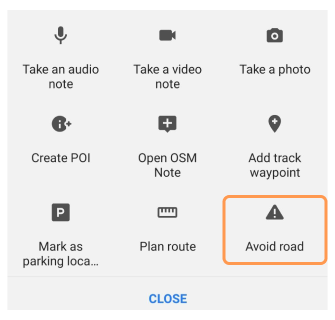
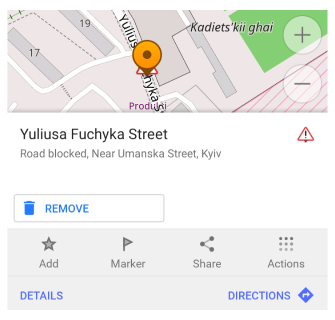
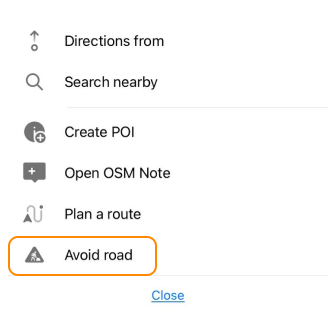
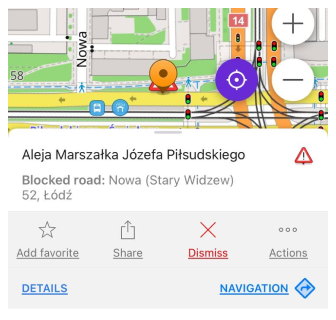
Використовуючи контекс�тне меню карти, ви можете додати певну дорогу до списку доріг, які не використовуються для маршрутизації. Це вплине на підготовку маршруту.
Щоб видалити раніше вибрані дороги зі списку доріг, яких слід уникати, торкніться знака, виберіть Видалити (Android) або Відхилити (iOS).
Функція уникнення доріг є глобальною і впливає на всі типи маршрутизації (крім Онлайн-маршрутизації).
Змінити положення об'єкта
- Android
- iOS
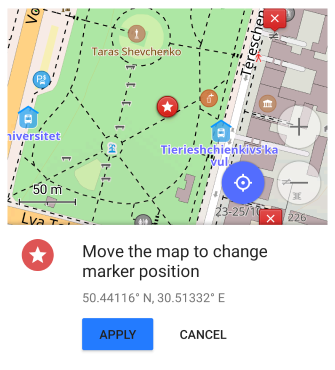
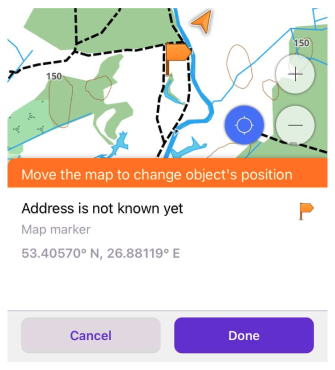
Майже кожен створений користувачем об'єкт можна переміщувати, тобто Маркер, Улюблене, Створений POI, Аудіо/Відео нотатка або Шляхова точка треку. Спочатку виберіть об'єкт на карті, а потім скористайтеся меню Змінити позицію позначки, щоб перемістити його в нове місце.
Планувати маршрут
Ви можете розпочати планування маршруту з вибраної точки через контекстне меню об'єкта.
Детальніше про інструмент Планувати маршрут.
Оновити / Завантажити онлайн-карти
- Android
- iOS
Щоб оновити або завантажити онлайн-карти (тайли) в певному місці, ви можете використовувати контекстне меню об'єкта:
- Android: Завантажити мапу і для Оновлення, перейдіть до: Меню → Мапи й ресурси → Оновлення.
- iOS: Завантажити мапу та Оновити.
Будь ласка, прочитайте повну інструкцію.
Оновити / Завантажити векторні карти
- Android
- iOS
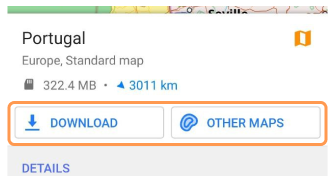
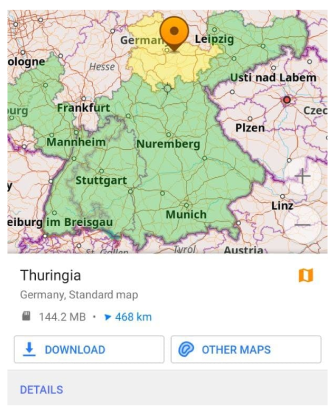
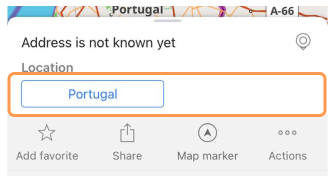
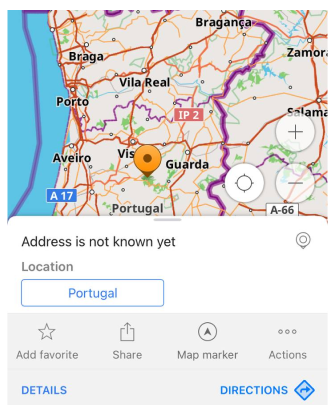
Якщо в обраному місці немає офлайн-карти, наприклад, меню об'єкта карти було відкрито через Пошук або через певне Улюблене, то буде запропоновано завантажити найменшу можливу офлайн-карту.
iOS. Якщо у вас вже є завантажені карти OsmAnd (векторні або рельєфні), їх можна оновити через контекстне меню. Вам потрібно буде спочатку вибрати регіон на карті - торкніться будь-якого місця на світовому масштабі 3-7.
ПРИМІТКА. Якщо ви відкрили контекстне меню для регіону карти (регіон виділено), ви зможете побачити Подробиці про нього: тип і розмір доступної карти, посилання на сторінку Wikipedia, мову, населення та інше.
* Додати / Видалити місце паркування
Щоб додати/видалити місця паркування, увімкніть плагін "Місце паркування".
- Android
- iOS
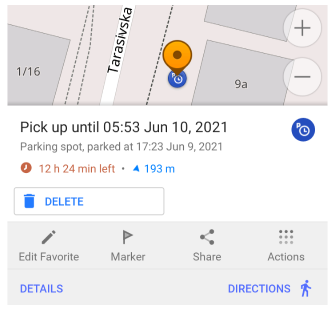

Будь-яке вибране місце на карті може бути позначене як місце паркування. Щоб видалити місце паркування, ви можете відкрити контекстне меню, пов'язане з місцем паркування.
* Додати / Редагувати шляхову точку треку
Щоб додати/редагувати точки треку, увімкніть плагін "Запис поїздки".
- Android
- iOS
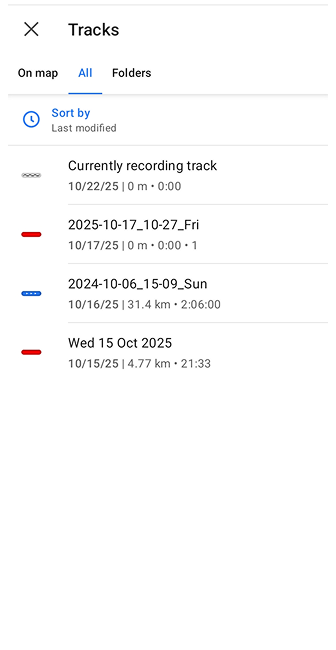
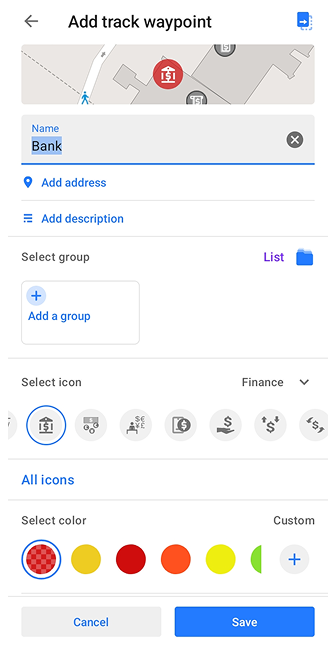
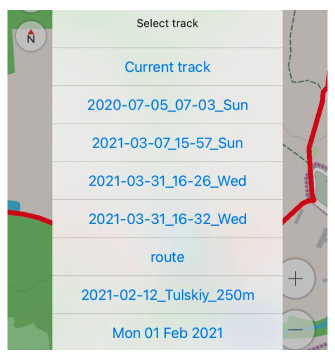
Ви можете додавати шляхові точки до записаного треку або до поточного запису треку за допомогою контекстного меню карти.
- Виберіть місце на карті довгим дотиком.
- У контекстному меню карти, що відкриється, виберіть Дії → Додати шляхову точку треку.
- У списку відображаються треки, записані та показані на карті, а також поточний запис треку, до якого ви можете додати вибрану шляхову точку (на Android список згруповано у вкладки: На мапі / Всі / Теки).
- Ви можете додавати шляхові точки до треку, який ще не активний для запису, у цьому випадку неактивний трек переходить зі стану Старт у стан Продовжити.
- Заповніть необхідні дані та збережіть шляхову точку.
- Ви можете налаштувати Швидкі дії, додавши шляхову точку до Додати шляхову точку треку.
* Створити / Змінити POI
Щоб створювати/змінювати POI, увімкніть плагін "Редагування OSM".
- Android
- iOS
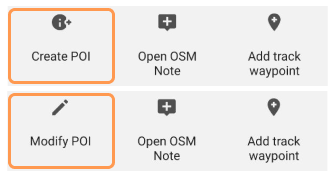
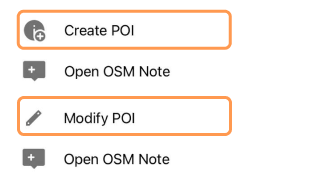
З плагіном редагування OSM ви можете створювати та змінювати більшість POI, присутніх на OpenStreetMap.
- Додати POI - створює новий POI у вибраному місці.
- Редагувати POI - змінює вибраний POI.
* Відкрити примітку OSM
Щоб відк�рити примітку OSM, увімкніть плагін "Редагування OSM".
- Android
- iOS
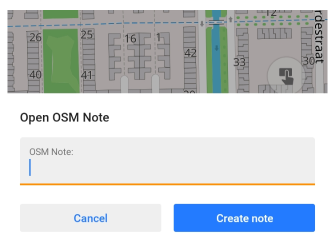
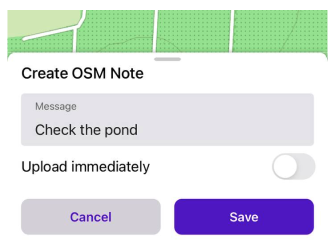
Ви можете повідомляти про помилки в даних карти в певному місці спільноті OpenStreetMap. Будь ласка, дотримуйтесь рекомендацій та додавайте відповідні коментарі до проблеми.
* Коментувати / Закрити примітку OSM
Щоб коментувати/закривати примітки OSM, увімкніть плагін "Редагування OSM".
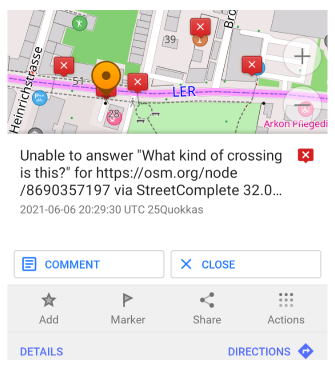
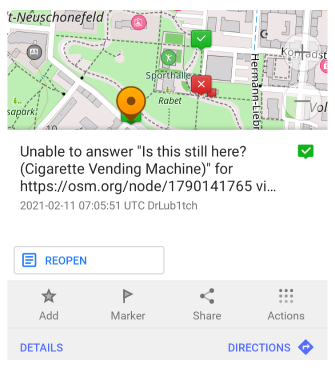
Ви можете коментувати, вирішувати та повторно відкривати примітки OpenStreetMap через контекстне меню об'єкта.
* Завантажити POI / Примітку OSM
Щоб завантажити POI / примітку OSM, увімкніть плагін "Редагування OSM".
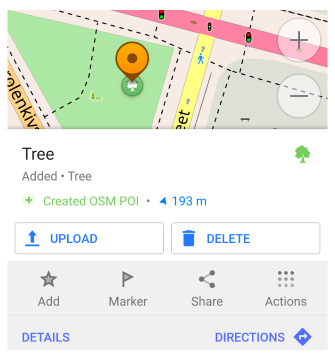
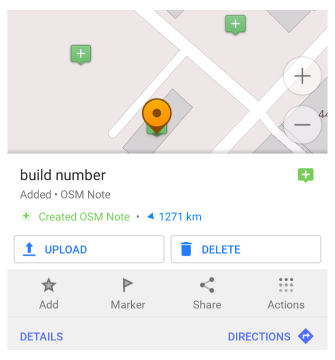
Якщо ви використовуєте Офлайн-режим для додавання / редагування POI або примітки OSM, вам потрібно буде завантажити зміни до OpenStreetMap. За замовчуванням Офлайн-режим увімкнено, щоб уникнути випадкових змін у публічній базі даних. Ви можете завантажити або видалити зміни через контекстне меню створеного об'єкта.
* Записати аудіо/відео нотатку
This feature is currently not available for the iOS version of the OsmAnd app.
Щоб записувати аудіо/відео нотатки, увімкніть плагін "Аудіо/відео нотатки".
Записує або робить медіа-нотатку у вибраній точці на карті.
- Створити аудіопримітку - робить аудіонотатку у вибраній точці (створює нову точку на шарі з іконкою аудіо).
- Створити відеопримітку - робить відеонотатку у вибраній точці (створює нову точку на шарі з іконкою відео).
- Зробити знімок - робить фототочку на карті.
Налаштувати
This feature is currently not available for the iOS version of the OsmAnd app.
Меню → Налаштування профілю → Налаштування інтерфейсу → Дії контекстного меню
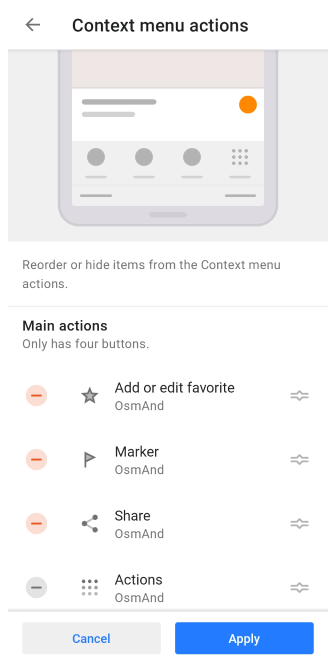
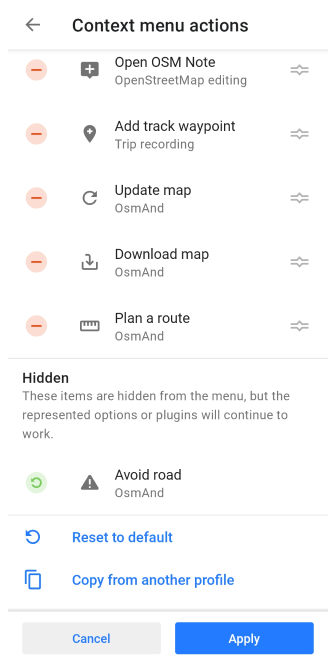
Ви можете змінити порядок або приховати елементи з меню Дії в контекстному меню карти. Загалом пропонується 16 дій.
- Ви можете перемістити три найкорисніші дії на початок списку Основні дії.
- Решту меню можна налаштувати для кожного профілю окремо в розділах Додаткові дії та Приховані.
Доступні типи дій:
- Основні дії. Розділ має лише 4 кнопки, три з яких можна налаштувати, а кнопка "Дії" залишається незмінною.
- Додаткові дії. Ви можете отримати доступ до цих дій, торкнувшись кнопки Дії.
- Приховано. Переміщення дій до цього розділу не зупиняє їх роботу. Вони просто не з'являються в меню "Дії".